
Si le câble réseau est connecté au routeur, vous ne pouvez pas accéder directement à Internet. Vous devez vous connecter au routeur pour les paramètres. Les étapes sont les suivantes : 1. Réglez l'ordinateur sur la numérotation automatique, configurez la carte réseau de l'ordinateur pour qu'elle obtienne automatiquement et connectez-vous au routeur avec un câble réseau ; 2. Connectez-vous au routeur, ouvrez le navigateur de l'ordinateur et entrez la valeur par défaut du routeur. adresse de passerelle "192.168.1.1", entrez le mot de passe et connectez-vous ; 3. Définissez le port WAN du routeur, vous devez configurer la connexion PPPoE, entrez le numéro de compte et le mot de passe qui vous ont été fournis par l'opérateur, puis cliquez sur OK ; 4. Définissez le nom du réseau sans fil, le mot de passe, etc.

Le système d'exploitation de ce tutoriel : système windows10, navigateur 360 version 14.1.1.1081.0, ordinateur DELL G3.
Le routeur ne vous permet pas d'accéder à Internet simplement en branchant le câble Internet. Vous devez vous connecter au routeur pour le configurer. Une fois le réglage terminé, l'ordinateur qui doit accéder à Internet doit utiliser un câble réseau ou un routeur sans fil pour se connecter, et utiliser le routeur pour accéder à Internet. Jetons un coup d'œil à ce que nous devons mettre en place et quelles sont les étapes spécifiques.
Étapes de configuration :
1. Réglez l'ordinateur sur la numérotation automatique
Vous devez configurer la carte réseau de l'ordinateur pour l'obtenir automatiquement et la connecter au routeur avec un câble réseau.
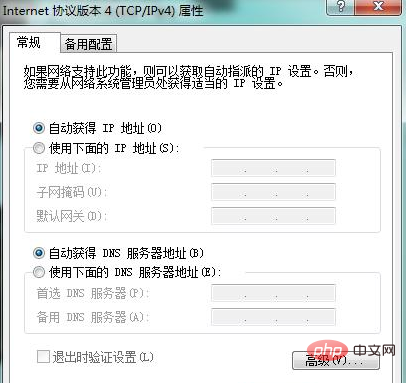
2. Connectez-vous au routeur
Ouvrez le navigateur sur votre ordinateur (ou utilisez un terminal mobile pour acheminer via une connexion sans fil, utilisez également un navigateur), saisissez l'adresse de passerelle par défaut du routeur "192.168.1.1". " dans le navigateur, saisissez Connexion après avoir saisi le mot de passe. Bien entendu, ces informations se trouvent généralement sur la plaque signalétique située au bas du routeur.
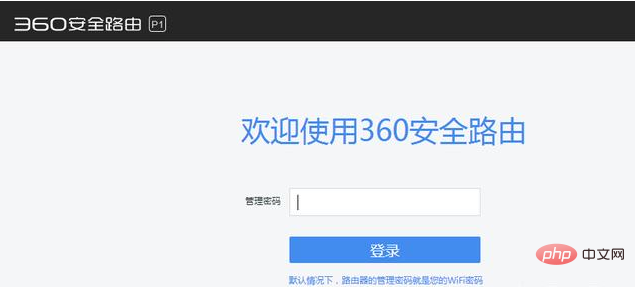
3. Configurez le port WAN du routeur
Les utilisateurs du haut débit à domicile doivent configurer la connexion PPPoE, entrez le numéro de compte et le mot de passe qui vous ont été fournis par l'opérateur, puis cliquez sur OK
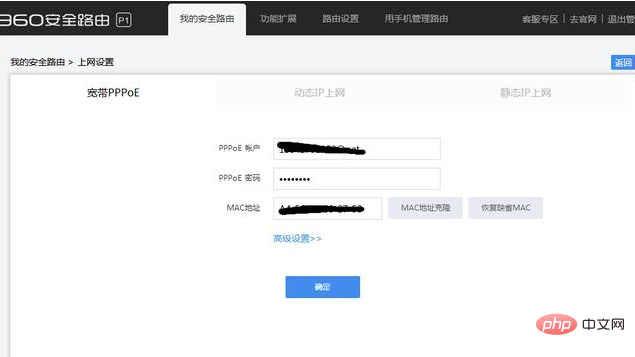
Les utilisateurs de ligne dédiée doivent configurer l'opérateur. Entrez l'adresse du réseau public, le masque de sous-réseau, la passerelle par défaut et le DNS qui vous ont été fournis par le fournisseur dans l'accès Internet par adresse IP statique, puis cliquez sur OK
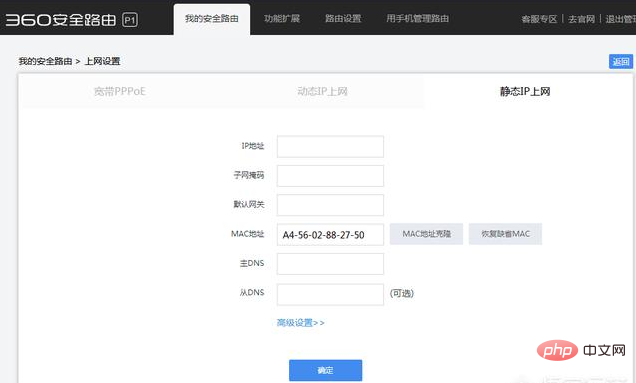
De cette façon, votre le routeur est connecté au réseau.
4. Définissez le nom et le mot de passe sans fil
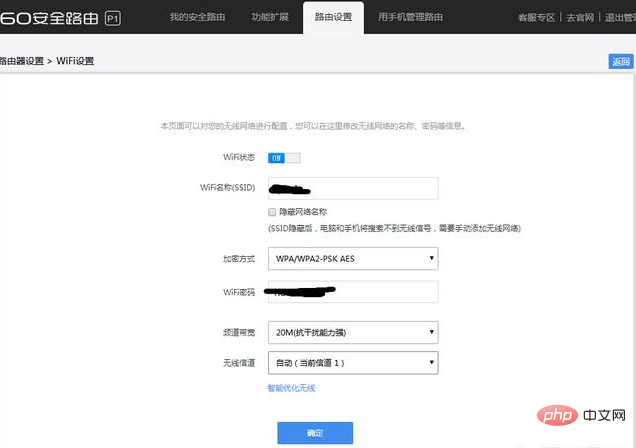
5. Autres
La passerelle du port LAN par défaut et DHCP ont été définis.
Ce qui précède est le contenu détaillé de. pour plus d'informations, suivez d'autres articles connexes sur le site Web de PHP en chinois!
 La différence entre passerelle et routeur
La différence entre passerelle et routeur
 La différence entre un routeur et un chat
La différence entre un routeur et un chat
 Quelle est la différence entre un routeur et un chat ?
Quelle est la différence entre un routeur et un chat ?
 Mot de passe par défaut du routeur
Mot de passe par défaut du routeur
 Comment configurer le routeur
Comment configurer le routeur
 Le rôle du routeur
Le rôle du routeur
 Comment récupérer les données du disque dur mobile
Comment récupérer les données du disque dur mobile
 Quels sont les types de données ?
Quels sont les types de données ?
 utilisation de la fonction timestampdiff
utilisation de la fonction timestampdiff